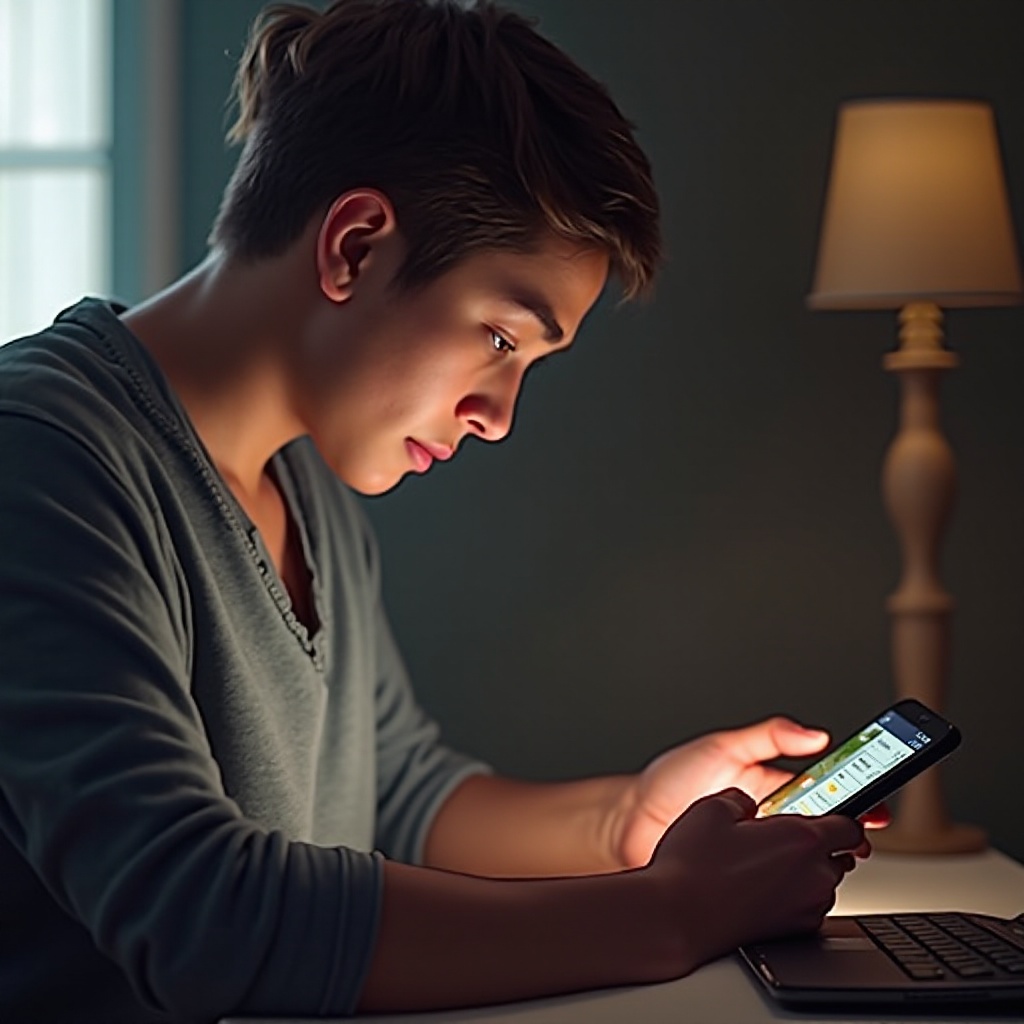Введение
В современную цифровую эпоху надежное соединение WiFi является фундаментальным для бесперебойного использования интернета. Будь то стриминг ваших любимых шоу, загрузка больших файлов или просто базовый просмотр, слабый сигнал WiFi может серьезно повлиять на ваш интернет-опыт. Понимание того, как проверить силу сигнала WiFi на iPhone, является важным. Этот навык не только помогает диагностировать потенциальные проблемы с соединением, но и способствует поддержанию высокого уровня производительности. Эффективно измеряя силу сигнала, вы можете определить зоны с плохой связью и предпринять корректирующие действия для улучшения вашей сети. Давайте погрузимся в изучение того, как легко оценить качество сигнала WiFi вашего iPhone и улучшить ваши онлайн-активности.
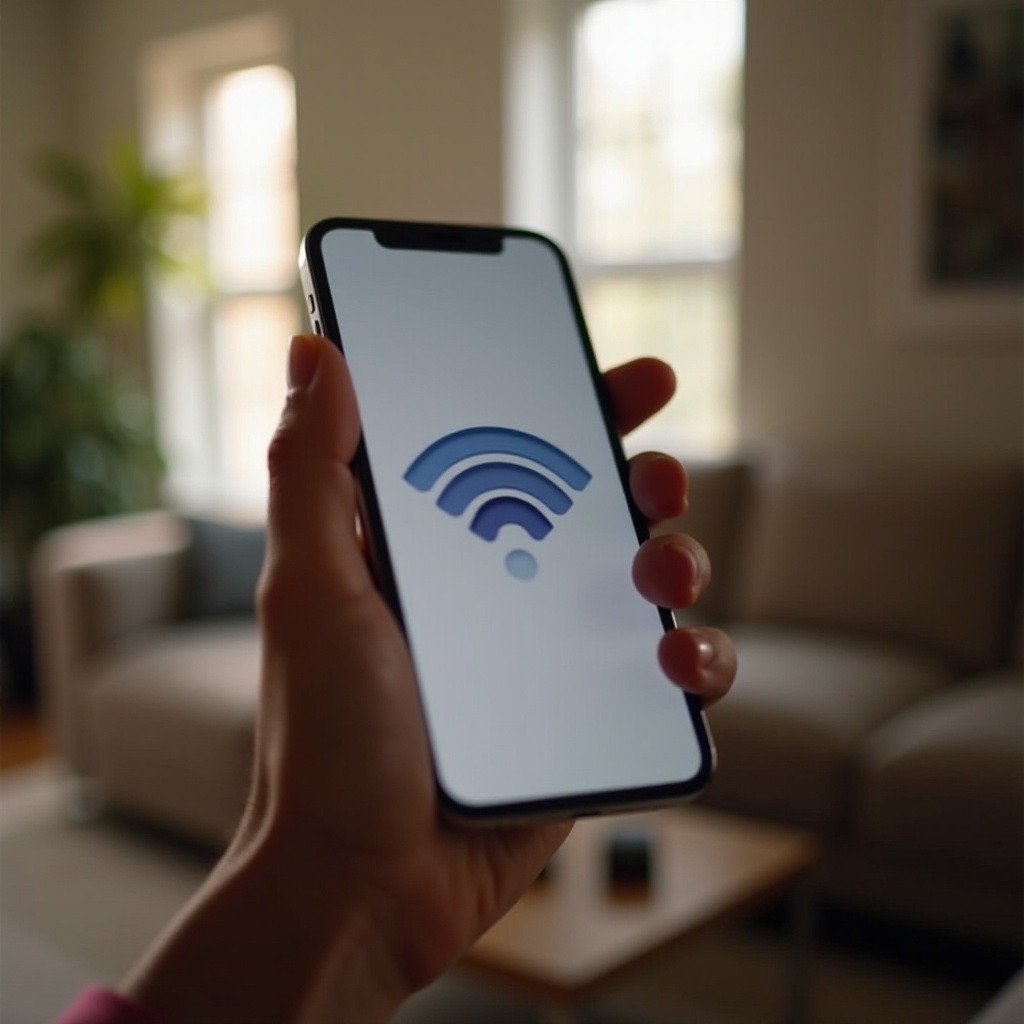
Понимание силы сигнала WiFi на iPhone
Сила сигнала WiFi является показателем уровня мощности, который ваше устройство получает от маршрутизатора. Более сильный сигнал часто означает более стабильное и быстрое интернет-соединение. На вашем iPhone мониторинг силы сигнала гарантирует, что вы остаетесь в хорошем диапазоне вашего беспроводного маршрутизатора, что в свою очередь позволяет эффективно использовать интернет.
На силу сигнала WiFi могут влиять несколько факторов, включая ваше расстояние от маршрутизатора, физические преграды, такие как стены, помехи от других электронных устройств и даже возраст или конструкция вашего маршрутизатора. Признавая эти факторы, вы можете внести необходимые коррективы для поддержания стабильного соединения. Понимание этих основных динамик является первой стратегией в улучшении интернет-производительности вашего iPhone.
Методы проверки силы сигнала WiFi на iPhone
Проверка силы сигнала WiFi на iPhone проста, и существуют удобные методы, чтобы вы могли быстро решить любые проблемы с подключением.
Использование приложения «Настройки»
- Откройте Настройки: Начните с нажатия на значок Настройки на вашем iPhone.
- Выберите WiFi: Из списка выберите опцию WiFi.
- Найдите вашу сеть: Определите название вашей текущей сети в разделе WiFi.
- Проверьте шкалу сигнала: Обратите внимание на шкалу сигнала рядом с названием вашей сети; чем больше полос, тем сильнее сигнал.
Приложение «Настройки» предоставляет быстрый обзор основной силы сигнала вашей сети через визуальные полосы. Если вы столкнетесь с проблемами сети, попробуйте выбрать «Забыть эту сеть», чтобы сбросить соединение. Кроме того, регулярное обновление iOS может помочь решить любые ошибки, влияющие на подключение.
Сторонние приложения для анализа WiFi
Для более детального просмотра силы сигнала WiFi рассмотрите возможность использования специализированных сторонних приложений из App Store. Некоторые рекомендуемые приложения включают:
- Network Analyzer: Предоставляет детальный обзор работы вашей сети, показывая силу сигнала в децибелах (dBm), и помогает определить мертвые зоны.
- WiFi SweetSpots: Полезно для обнаружения областей в вашем доме с оптимальной силой сигнала, что позволяет лучше размещать устройства для улучшения подключения.
- AirPort Utility: Предлагает расширенные функции, отображая цифровые данные о силе сигнала, что позволяет оценить качество вашего сигнала.
Установка этих приложений проста. Следуйте конкретным инструкциям каждого приложения, чтобы читать подробные измерения сигнала, предоставляющие информацию, которая помогает определить лучшее размещение маршрутизатора и решать проблемы с подключением.
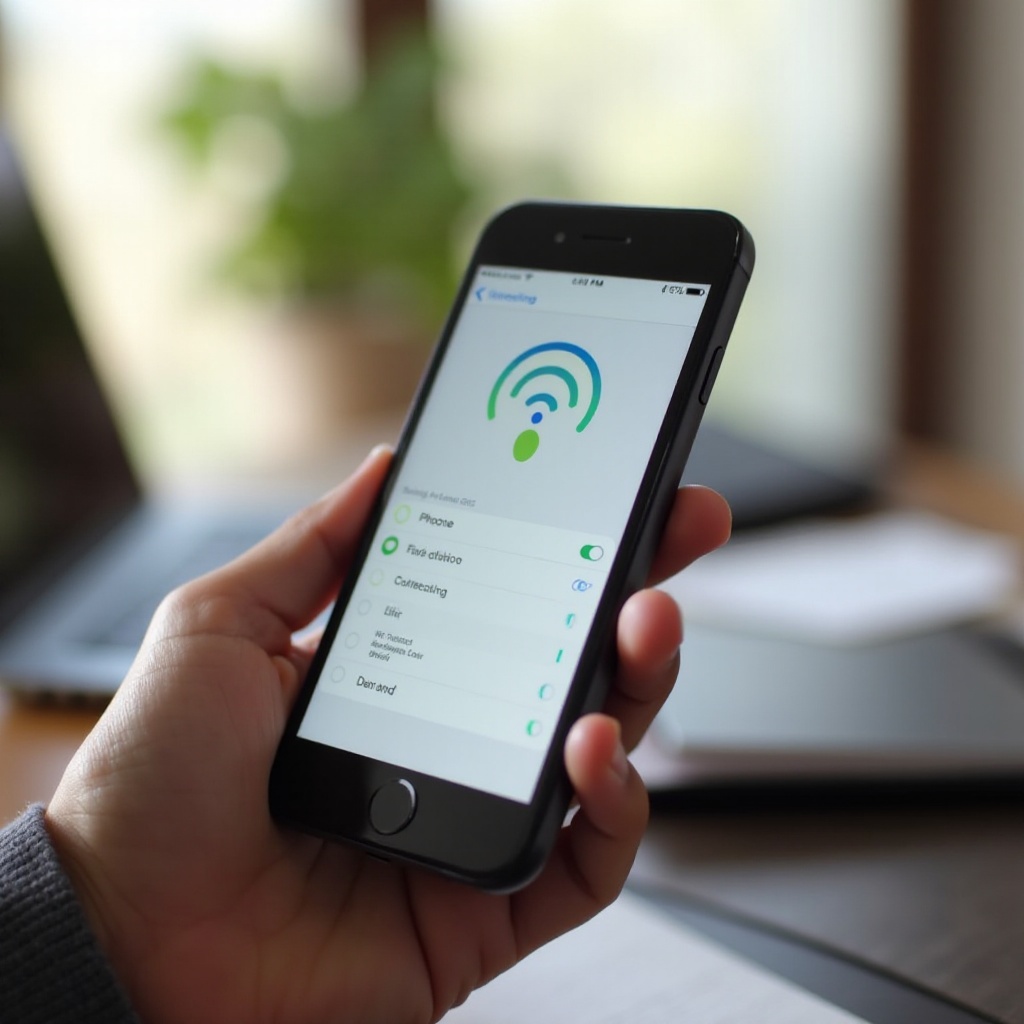
Интерпретация измерений сигнала WiFi
После проверки силы сигнала WiFi очень важно понимать показания для внесения улучшений.
Шкала сигнала против уровней dBm
- Шкала сигнала: Этот визуальный знак предлагает общее представление о силе сигнала. Больше полос указывает на более сильное соединение, но они не обладают точностью.
- Уровни dBm: Измерение в децибел-милливаттах (dBm) является более точным представлением. Числа, близкие к нулю, такие как -30 dBm, означают крепкий сигнал. Диапазон от -30 до -70 dBm в целом благоприятен, тогда как уровни ниже -80 dBm могут указывать на проблемы с подключением.
Знание этих метрик позволяет быстро идентифицировать и решать проблемы с сигналом, что в конечном итоге улучшает ваш интернет-опыт.
Советы по улучшению силы сигнала WiFi на вашем iPhone
Чтобы улучшить сигнал WiFi на вашем iPhone, рассмотрите эти полезные советы:
- Положение сети: Физически приблизьтесь к маршрутизатору, чтобы получить более сильный сигнал.
- Уменьшение помех: Устраните препятствия, такие как стены, крупную мебель и электронные гаджеты, с пути сигнала.
- Обновите маршрутизатор: Убедитесь в том, что ваш маршрутизатор современный и обновленный, или подумайте об обновлении до новой модели.
- Используйте усилители: Разместите усилители WiFi для расширения охвата в больших пространствах.
- Измените WiFi-канал: Переключите ваш маршрутизатор на менее загруженный канал, если он поддерживает несколько каналов, что, возможно, улучшит производительность.
Соблюдая эти меры, вы можете обеспечить устойчивую и эффективную работу интернета на вашем iPhone.

Заключение
Знание того, как проверить силу сигнала WiFi на вашем iPhone, важно для обеспечения бесперебойного и надежного онлайн-опыта. Используя как встроенные настройки, так и сторонние приложения, вы можете эффективно обнаруживать и решать проблемы с подключением. Понимание нюансов индикаторов сигнала также помогает принимать обоснованные решения для повышения производительности WiFi. Применяя эти стратегии и советы, вы обеспечиваете превосходный онлайн-опыт, будь то дома или в дороге.
Часто задаваемые вопросы
Что означают полоски сигнала на моем iPhone?
Полоски сигнала на вашем iPhone указывают на силу текущего WiFi-соединения. Чем больше полосок, тем сильнее соединение; однако это приблизительная оценка.
Могу ли я протестировать скорость WiFi, а также его силу на моем iPhone?
Да, вы можете использовать такие приложения, как Speedtest от Ookla, чтобы оценить скорость вашего WiFi, предоставляя скорости загрузки и выгрузки для детальной оценки производительности сети.
Что делать, если сигнал WiFi остается слабым?
Если проблемы сохраняются, попробуйте подойти ближе к маршрутизатору, используйте усилители WiFi или обратитесь за помощью к вашему интернет-провайдеру. Также убедитесь, что ваш маршрутизатор обновлен или рассмотрите возможность его замены, если это необходимо.